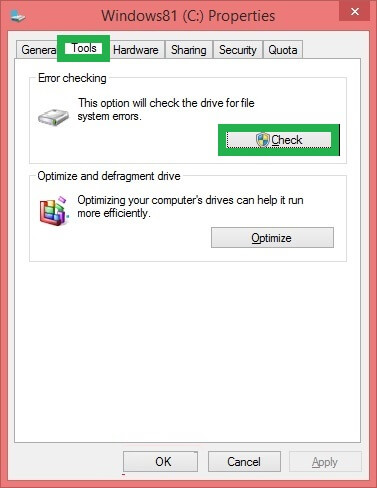4 метода восстановления файлов с поврежденного жесткого диска
Жесткий диск вашей системы — это внутренний системный диск, который используется для хранения данных в виде файлов и документов. Этот диск и его данные подвержены повреждению из-за множества ситуаций, таких как недоступность обновленного антивирусного приложения, перебои в подаче питания, внезапное отключение системы, повреждение файловых систем, повреждение загрузочных секторов, конфликты программного обеспечения, поврежденные сектора на диске, повреждение оборудования, и т. д. Все эти факторы приводят к повреждению жесткого диска, а иногда и к сбою жесткого диска.
Если это повреждение или сбой жесткого диска вызваны аппаратными проблемами, такими как перегрев системы, царапины на магнитных пластинах, короткое замыкание на внутренней плате, трещины в линии передачи данных, щелчки и т. д., то решение можно найти только в мастерской по ремонту оборудования. .
Примечание: В случае полного сбоя жесткого диска, влияющего на систему до уровня, при котором вы не можете его открыть, рекомендуется обратиться в центр ремонта и восстановления оборудования для тщательной профессиональной проверки и ремонта.
Программы для Windows, мобильные приложения, игры - ВСЁ БЕСПЛАТНО, в нашем закрытом телеграмм канале - Подписывайтесь:)
Как определить, что ваш системный жесткий диск поврежден или вышел из строя?
Вы можете считать системный жесткий диск неисправным или поврежденным, если столкнетесь с любой из этих ситуаций.
- Сообщения об ошибках операционной системы, такие как Sector not found, RAW или «Этот диск не отформатирован. Вы хотите отформатировать его сейчас?
- Данные, хранящиеся на жестком диске, становятся недоступными
- Некоторые файлы данных содержат символы в своем имени
- Чрезвычайно низкая загрузка файлов
- Сбой программного обеспечения при загрузке Windows
- Отсутствующие файлы и папки
Если бы вы предприняли мудрые действия по регулярному резервному копированию данных Windows, установили стандартные антивирусные приложения и правильно управляли системным оборудованием, то риск сбоя или повреждения жесткого диска был бы минимальным или отсутствовал. Хотя вам не о чем беспокоиться, так как мы собираемся предоставить спасательные решения дальше, вы можете сохранить вышеуказанные профилактические меры для будущего использования.
Как восстановить файлы с поврежденного/разбившегося диска?
Первым шагом после возникновения какой-либо ошибки или симптомов, связанных с повреждением/зависанием системного жесткого диска, является перезапуск/перезагрузка системы. Далее, чтобы решить эту проблему, у нас есть некоторые нативные методы, которые может использовать любой пользователь.
- Сканирование системы через панель управления
- Запуск проверки диска на жестком диске
- Запуск команды CHKDSK в командной строке
- Восстановление данных жесткого диска с помощью инструмента
#1 – Сканирование системы через панель управления
Пользователи могут воспользоваться помощью функции панели управления системы и сканировать систему для устранения неполадок, связанных с поврежденным жестким диском, для дальнейшего исправления. Выполните эти шаги.
- Перейдите в панель управления вашей системы.
- Щелкните раздел «Безопасность системы», щелкните «Центр поддержки» и разверните вкладку «Обслуживание».
- Затем нажмите «Сканировать», чтобы начать процесс сканирования.
- Нажмите «Перезагрузить».
# 2 – Запуск проверки диска на жестком диске
В свойствах каждого системного диска есть встроенная опция для проверки ошибок файловой системы, которая сканирует весь диск и обнаруживает проблемы, связанные с ним. Дайте нам знать весь процесс.
- Запустите систему и перейдите к опции «Этот компьютер», чтобы просмотреть системные диски.
- Выберите системный диск, щелкните его правой кнопкой мыши и выберите пункт «Свойства».
- В открывшемся окне «Свойства» перейдите на вкладку «Инструменты» и в разделе «Проверка ошибок» нажмите «Проверить».

- Нажмите Да, чтобы продолжить.
- Нажмите «Сканировать диск», чтобы найти поврежденные сектора и другие ошибки на диске.
#3 – Запуск команды CHKDSK в командной строке
После того, как с помощью приведенных выше параметров сканирования вы обнаружите, что ваш жесткий диск заражен поврежденными секторами или другими ошибками, мы предлагаем вам попробовать запустить команду CHKDSK в командной строке, чтобы исправить эти ошибки. Следуйте этой процедуре.
- Введите cmd в поле поиска, щелкните правой кнопкой мыши командную строку и выберите «Запуск от имени администратора», чтобы открыть ее с правами администратора.
- На экране командной строки первая команда, которую вам нужно выполнить, это
chkdsk
Он будет получать информацию об ошибках на поврежденном жестком диске.
- Как только вы обнаружите проблемы на жестком диске, запустите эту команду, чтобы исправить проблемы на указанном жестком диске.
chkdsk/d: /f/r/x
Примечание: В приведенной выше команде «d» — это системный диск; «f» — для исправления ошибок, связанных с диском, «r» — для обнаружения поврежденных секторов на системном диске, а «x» — для отключения диска перед выполнением ремонта.
- Перезагрузите систему после завершения восстановления.
#4 – Восстановите данные жесткого диска с помощью Professional Windows Recovery Tool
Возможно, вам не понадобится это решение, если уровень повреждения жесткого диска очень низкий. Но если приведенные выше решения окажутся для вас бесполезными, лучшим решением будет использование самого эффективного и надежного инструмента восстановления — инструмента восстановления данных Windows. Это профессиональное программное обеспечение доступно для покупки в Интернете, а также включает бесплатную пробную версию, позволяющую пользователям ознакомиться с функциями и работой этого интеллектуального решения. Можно легко восстановить файлы с поврежденного / разбитого жесткого диска с тщательным сканированием жестких дисков и каждого их раздела. Он широко поддерживает все версии операционной системы Windows и обеспечивает пользователям максимальные желаемые результаты.
Скачать сейчас
Итак, мы предоставили все возможные решения, будь то ручное или автоматизированное, для восстановления системных данных даже после повреждения или сбоя жесткого диска.
Краткое содержание
Весь блог обсуждал проблемы, связанные с повреждением или сбоем жесткого диска, основными причинами, ответственными за это, и прекрасными исправлениями, включая лучшее решение для восстановления. Каждое решение определяется описательно, а также упоминаются основные шаги, включенные в процедуры. Не упустите возможность посетить лучшие бесплатные инструменты для восстановления данных.
Программы для Windows, мобильные приложения, игры - ВСЁ БЕСПЛАТНО, в нашем закрытом телеграмм канале - Подписывайтесь:)